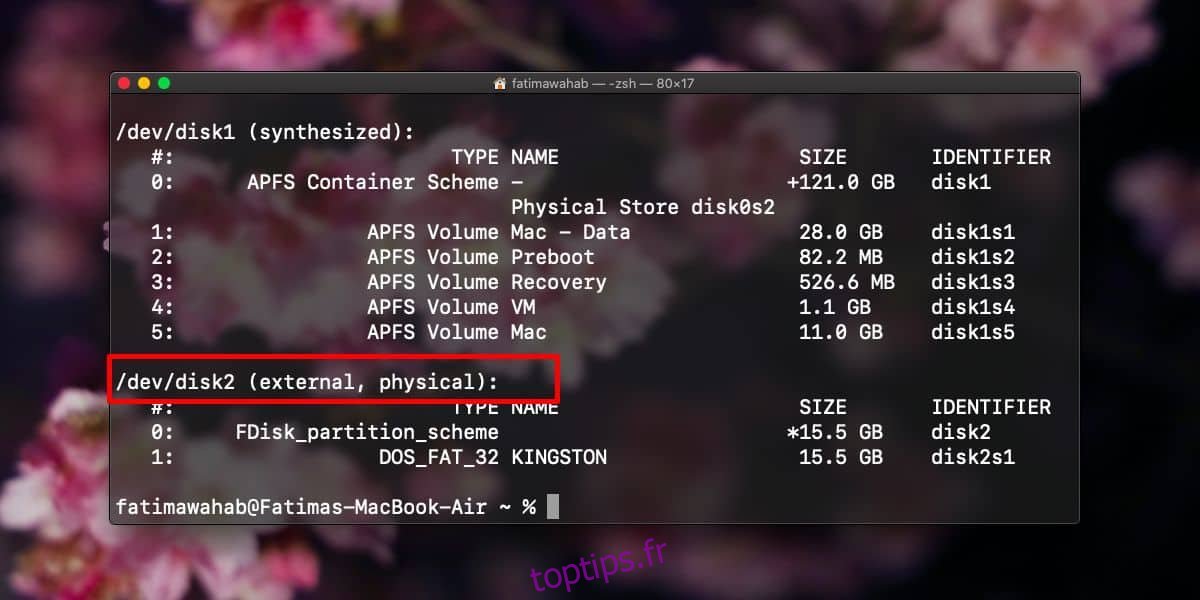Le montage d’un lecteur sur macOS est simple; vous le connectez à un port et il sera automatiquement monté. Si vous le souhaitez, vous pouvez utiliser une action de dossier et ouvrir le lecteur monté dans le Finder lorsqu’il est monté. Le démontage est manuel car le lecteur ne peut pas deviner quand vous avez fini de l’utiliser, mais une fois que vous avez démonté ou éjecté un lecteur, vous devez le déconnecter physiquement d’un Mac et le reconnecter si vous souhaitez le monter. Au moins, c’est ainsi que la plupart des gens le font car c’est simple, mais vous pouvez monter un lecteur éjecté sans le déconnecter physiquement. Le processus n’est pas le plus simple, mais il est faisable.
Montez le lecteur éjecté sans le déconnecter
Tout d’abord, connectez le lecteur à votre Mac. Assurez-vous qu’il est monté. Une fois le lecteur monté, ouvrez le Terminal et exécutez la commande ci-dessous.
diskutil list
Cela listera tous les lecteurs / disques connectés à votre Mac et inclura le lecteur que vous avez connecté. Ici, vous devez prendre note du nom du lecteur. Dans la capture d’écran ci-dessous, le lecteur qui a été monté s’appelle / dev / disk2. Vous remarquerez que ce disque contient des volumes. C’est très bien, mais lorsque vous avez affaire à un disque qui a des volumes, la commande de montage et de démontage sera différente de si le disque n’a pas de volumes. Tout ce que vous avez à faire est de faire la distinction et cela sera évident lorsque vous exécuterez la commande ci-dessus. Les éléments numérotés répertoriés sous un lecteur / disque indiquent qu’il a des volumes.
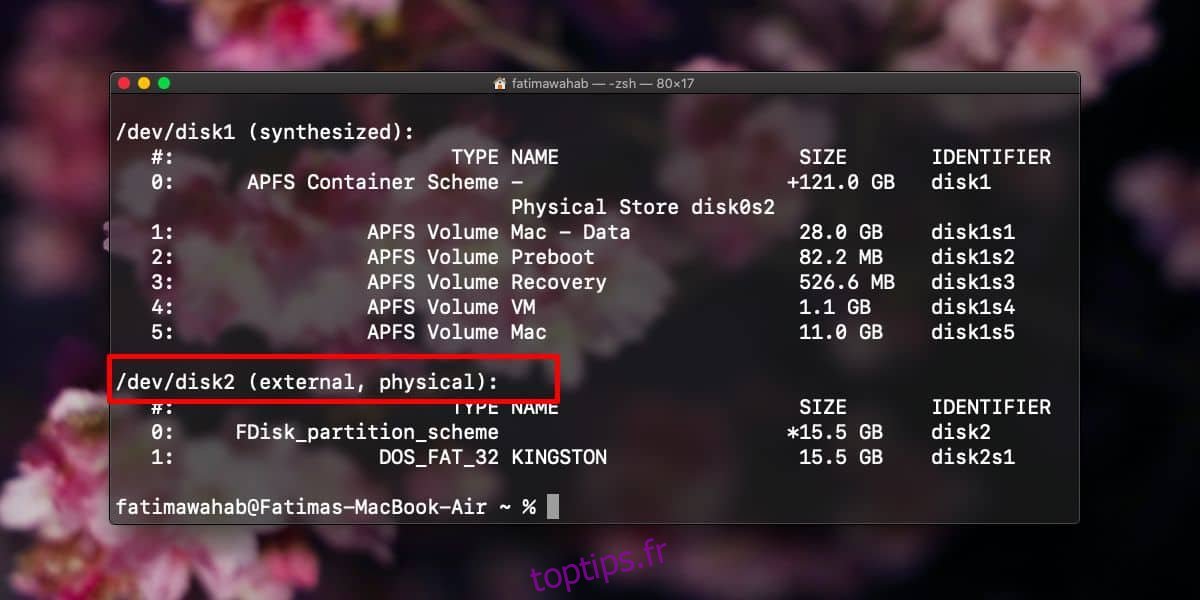
Si le disque a des volumes, exécutez la commande suivante pour le démonter. Remplacez le nom du disque par celui de votre disque.
diskutil unmountDisk /dev/disk2
Si le disque n’a pas de volumes, exécutez la commande suivante pour le démonter. Encore une fois, changez le nom du disque en celui de celui que vous démontez.
diskutil unmount /dev/disk2
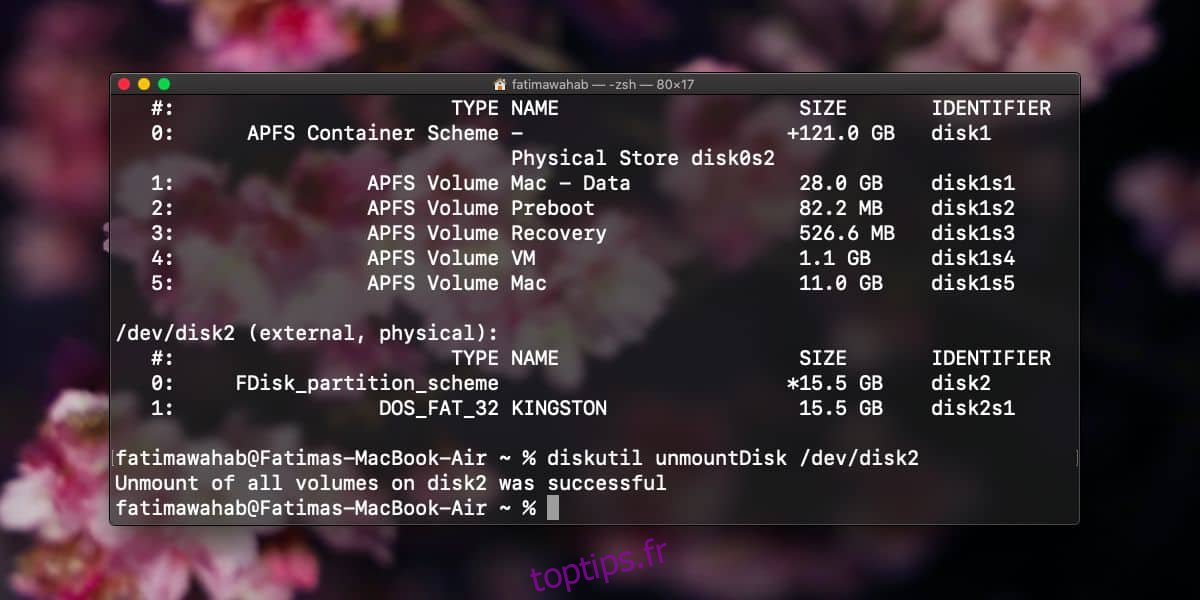
Maintenant que le disque est démonté, vous devez le remonter. La commande différera à nouveau selon que le disque a des volumes ou non. Si le disque a des volumes, exécutez la commande suivante. Modifiez le nom du disque en conséquence.
diskutil mountDisk /dev/disk2
Si le disque n’a pas de volumes, utilisez la commande ci-dessous, mais remplacez le nom du disque par le disque que vous montez.
diskutil mount /dev/disk2
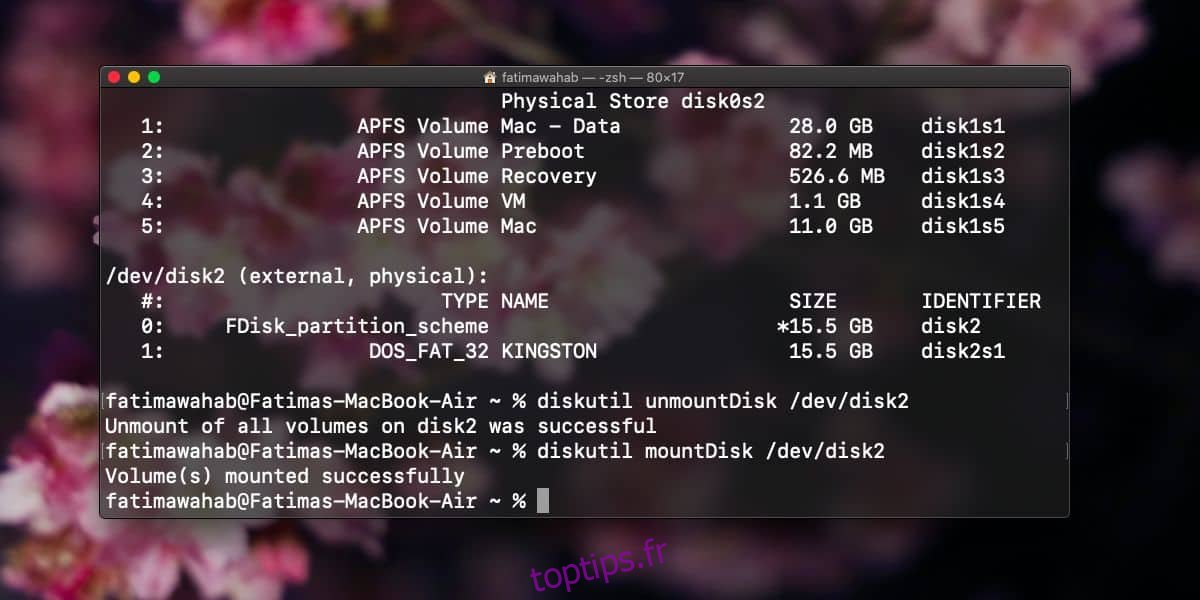
C’est tout ce que vous devez faire. Vous n’aurez plus à retirer physiquement un lecteur et à le reconnecter à votre Mac pour le monter une fois qu’il a été éjecté. Retirer et reconnecter un lecteur sur un MacBook n’est pas trop difficile, mais sur les iMac et les Mac Minis, les ports ne sont pas aussi faciles à atteindre.
Vous pouvez également le faire sur Windows 10, mais le processus est beaucoup plus compliqué et comporte des limites.